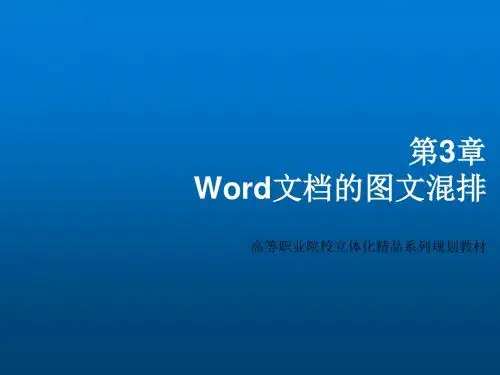Office 2010 办公软件应用案例教程第三章
- 格式:pptx
- 大小:603.84 KB
- 文档页数:8
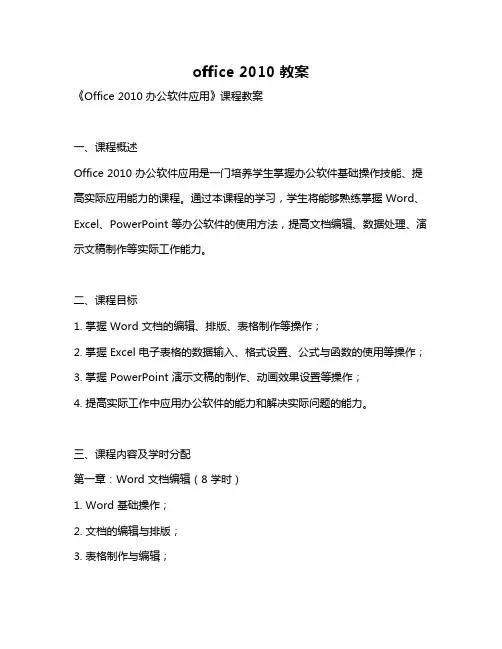
office 2010 教案《Office 2010 办公软件应用》课程教案一、课程概述Office 2010 办公软件应用是一门培养学生掌握办公软件基础操作技能、提高实际应用能力的课程。
通过本课程的学习,学生将能够熟练掌握 Word、Excel、PowerPoint 等办公软件的使用方法,提高文档编辑、数据处理、演示文稿制作等实际工作能力。
二、课程目标1. 掌握 Word 文档的编辑、排版、表格制作等操作;2. 掌握 Excel 电子表格的数据输入、格式设置、公式与函数的使用等操作;3. 掌握 PowerPoint 演示文稿的制作、动画效果设置等操作;4. 提高实际工作中应用办公软件的能力和解决实际问题的能力。
三、课程内容及学时分配第一章:Word 文档编辑(8 学时)1. Word 基础操作;2. 文档的编辑与排版;3. 表格制作与编辑;4. 图文混排。
第二章:Excel 数据处理(12 学时)1. Excel 基础操作;2. 数据输入与格式设置;3. 公式与函数的使用;4. 数据排序、筛选与分类汇总;5. 数据透视表与图表制作。
第三章:PowerPoint 演示文稿制作(8 学时)1. PowerPoint 基础操作;2. 演示文稿的制作;3. 幻灯片的动画效果设置;4. 演示文稿的打包与发布。
四、教学方法建议1. 采用案例教学法,通过实际案例的讲解与操作,帮助学生掌握办公软件的应用技能;2. 采用任务驱动教学法,通过布置实际工作任务,让学生在完成任务的过程中提高实际应用能力;3. 采用小组讨论教学法,鼓励学生分组讨论、互相学习,提高学习效果。
五、课程评价与考核1. 平时成绩:根据学生的出勤率、课堂表现、作业完成情况等进行评价,占总评成绩的 30%;2. 期末考试:采用上机考试的形式,考核学生对办公软件基础操作的掌握程度和应用能力,占总评成绩的 70%。






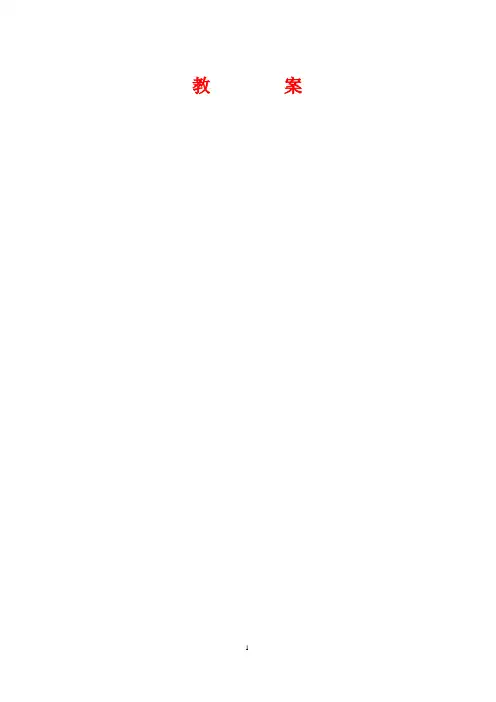
教案讲稿第三章常有办公软件word[旧课复习]:复习内容:1.文件(夹)的建立、复制、移动和查找2.控制面板的使用复习目的:加强学生熟练掌握Windows基本操作复习时长:大约5分钟[新课导入]:导入方式:展示一个简单word文档导入目的:让学生初步了解word界面组成导入时长:大约5分钟[新课讲授]:重点:文档的编辑与格式化;图文混排;表格的建立与使用。
难点:高级查找替换;表格的计算与格式化。
方法:运用多媒体辅助教学,采用案例教学和任务驱动等教学法。
3.1 Word 2010窗口简介启动Word 2010,操作界面如图3-1所示。
Word 2010工作窗口主要包括标题栏、菜单栏、快速访问工具栏、“文件”按钮、窗口控制按钮、功能区、标尺栏、文档编辑区、状态栏和视图切换区等。
图3-1 Word 2010工作界面3.2 Word 2010文档编辑文档编辑是Word 2010的基本功能,主要完成文本的录入、选择以及移动、复制等基本操作,并且也为用户提供了查找和替换功能、撤销和重复功能。
3.2.1 输入文本将光标移到指定位置,选择好合适的输入法后即可进行文本的输入3.2.2 选择文本选定任意连续文本: 按住鼠标左键并拖过要选定的对象。
选定长连续文本: 单击开始位置,按住SHIFT再单击结束位置选定一行,将鼠标移至该行左侧的选定区,单击。
选定多行,将鼠标指针移至第一行左侧的选定区,按住鼠标左键在选定区中拖动。
选定一段,将鼠标移至该行左侧的选定区,双击。
选定整个文档,Ctrl+A 或将鼠标移到选择区内,三击。
选定图形,单击图形即可。
要取消选定,在文档的任意位置单击。
3.2.3 插入与删除文本1.使用鼠标即点即输功能2.<Backspace>键删除光标左侧的字符<Delete> 键删除光标右侧的字符。
注意:输入文本时按Ins键进入插入或改写状态。
3.2.4 复制与移动文本1.复制文本1)选定对象“编辑/复制”2)复制按“复制”按钮Ctrl+C3)将光标定位到目标位置“编辑/粘贴”4)粘帖按“粘贴”按钮“Ctrl+V也可用鼠标拖动方法:按住Ctrl直接拖动到目标位置 2.移动文本1)选定对象“编辑/剪切”2)剪切按“剪切”按钮Ctrl+X3)将光标定位到目标位置“编辑/粘贴”4)粘帖按“粘贴”按钮“Ctrl+V也可用鼠标拖动方法:直接将对象拖动到目标位置3.2.5 查找与替换1.“开始”→“编辑”→“查找”2 “开始”→“编辑”→“替换”3.2.6撤销和重复1.按钮钮,撤销前一步或前几步操作。